Trong bài viết này mình sẽ hướng dẫn các bạn cách thiết lập kéo hình ảnh từ đầu ghi Hikvision về đầu ghi Dahua, Kbvision.
1. Thiết lập trên đầu ghi hình Hikvision
- Đầu tiên, bạn cần chuyển trạng thái xác thực trên đầu ghi hình thành Digest/basic như hình bên dưới:
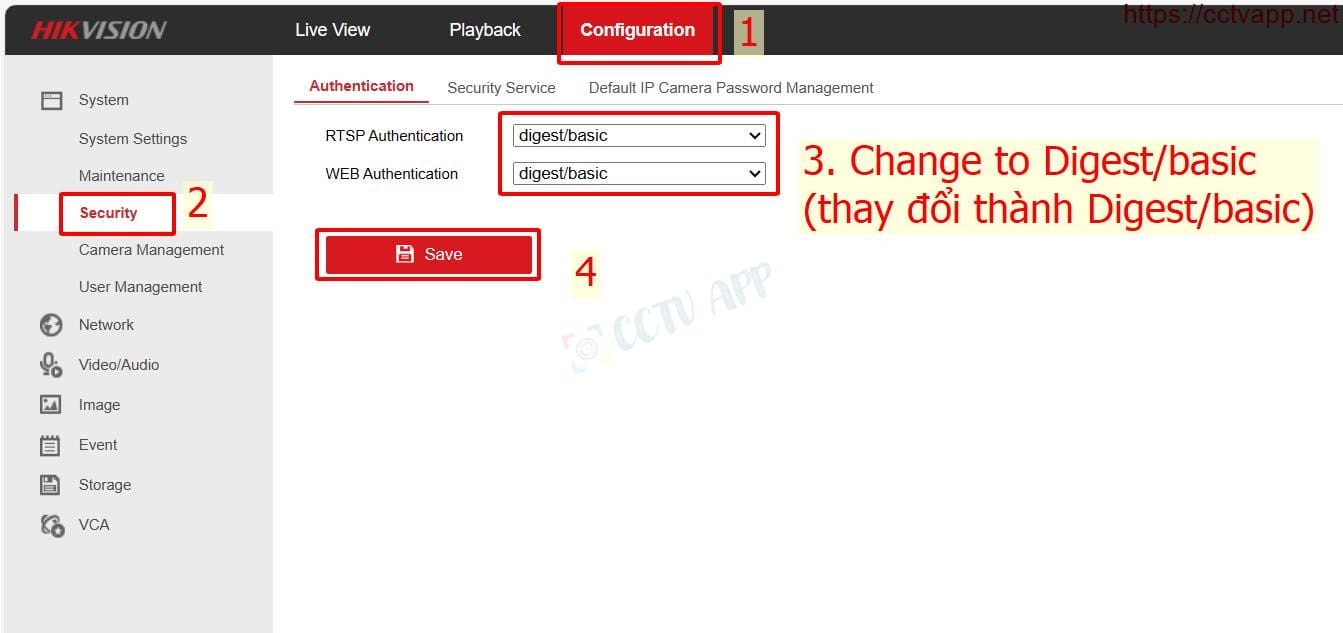
- Ghi nhớ thông số 2 Port: HTTP (mặc định là 80) và RTSP (mặc định là 554). Đây là 2 Port được sử dụng để kết nối về đầu ghi Dahua, Kbvision. Bạn có thể đổi 2 Port này tùy ý.
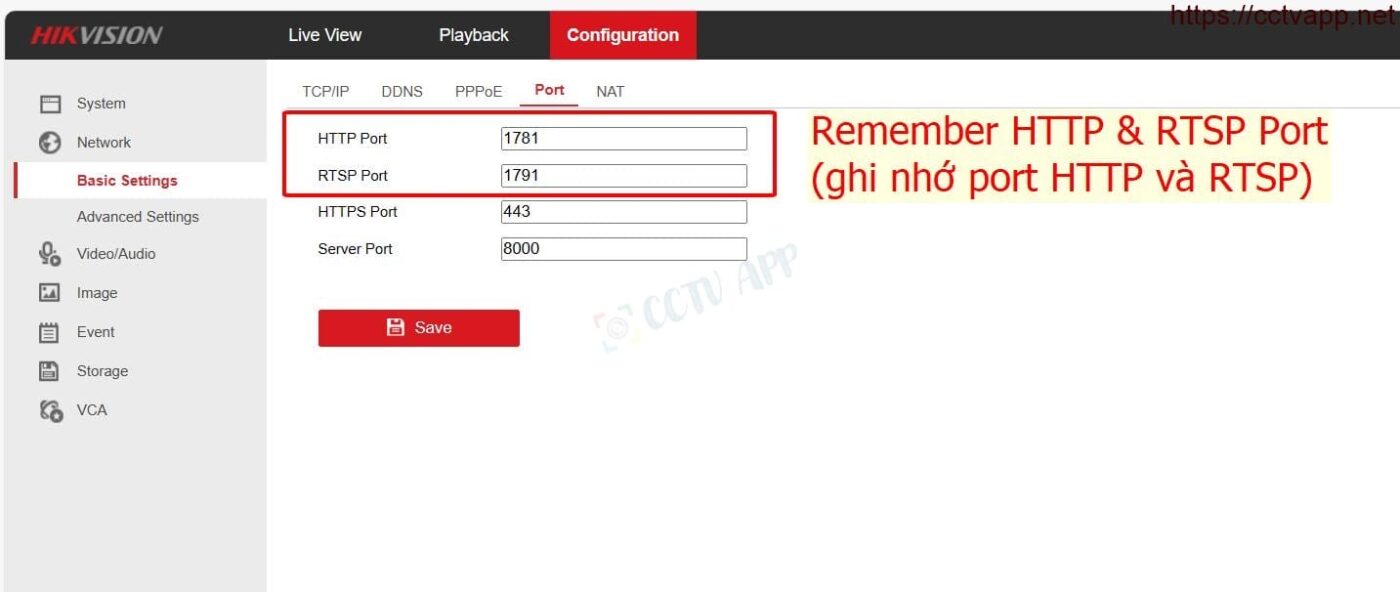
- Trên một số đầu ghi hình Hikvision, mình nhận thấy cần phải tắt Hik-Connect mới sử dụng được. Bạn có thể bật/ tắt chức năng này để thử nghiệm.
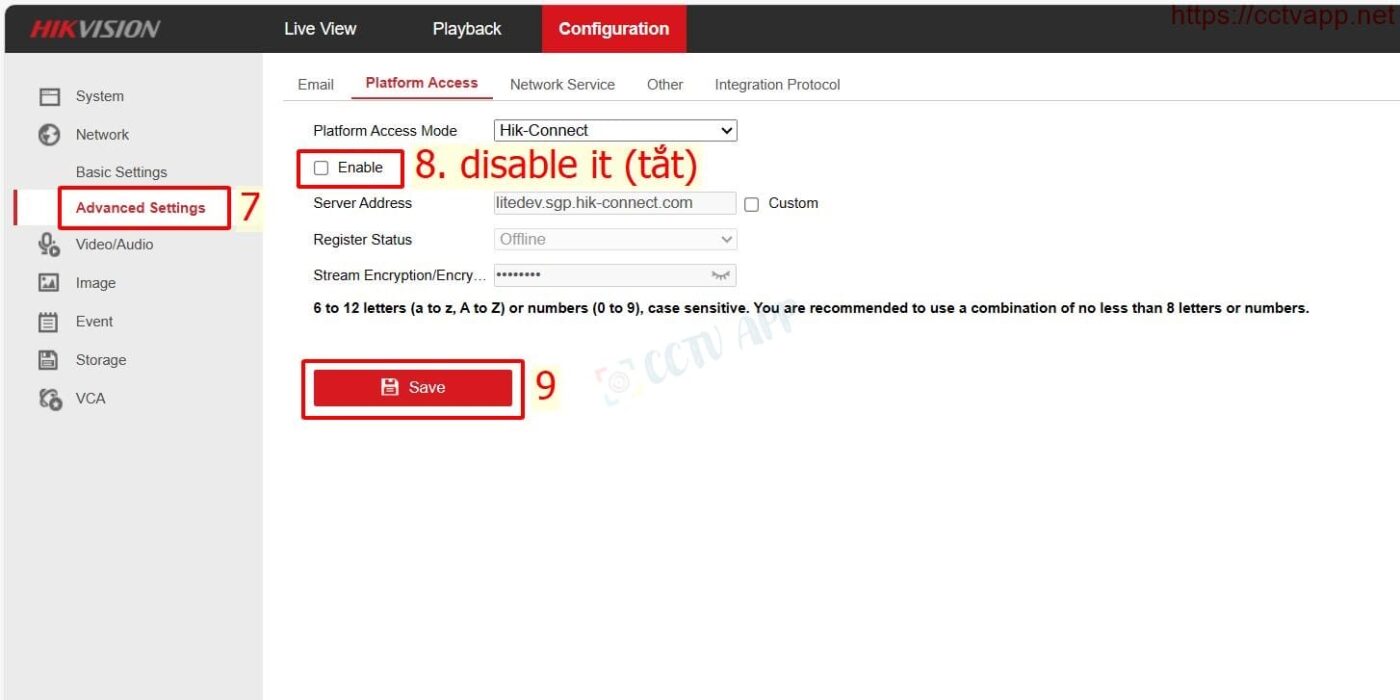
- Tiến hành bật ONVIF và tạo tài khoản ONVIF:
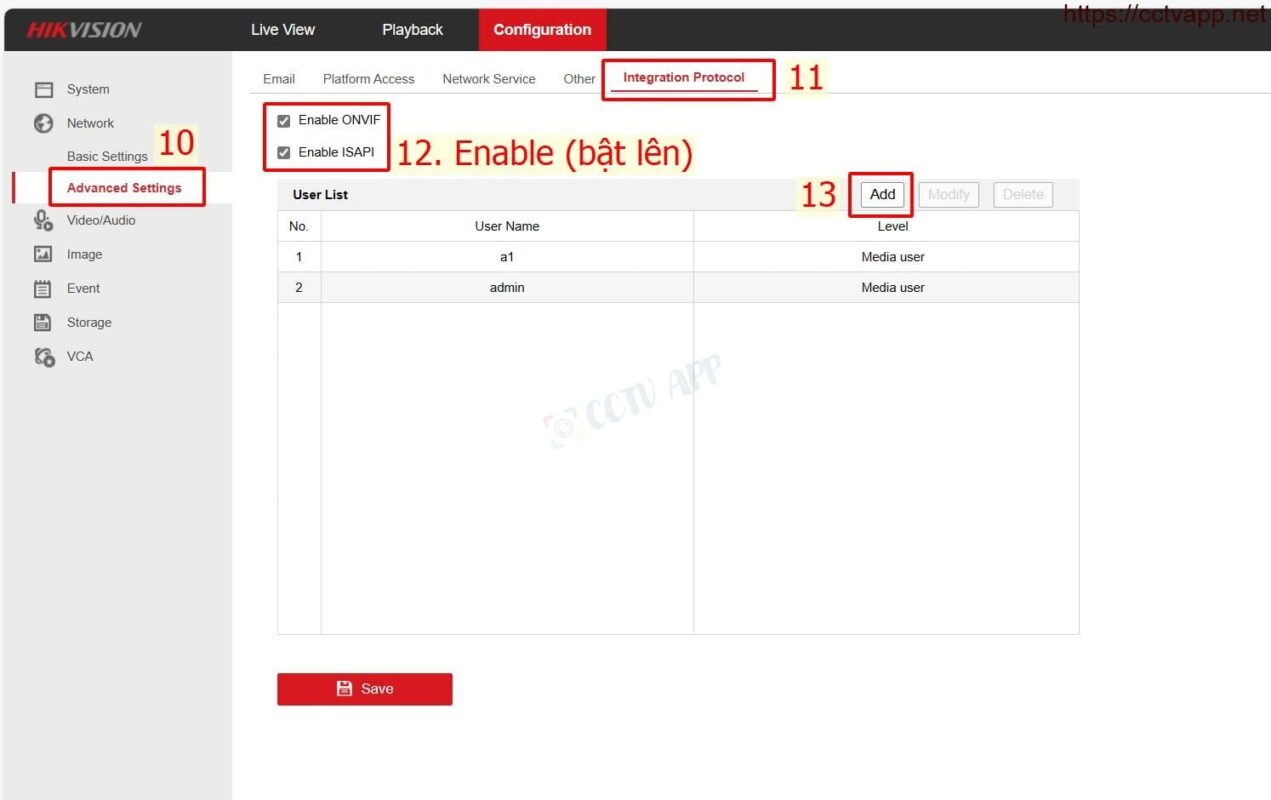
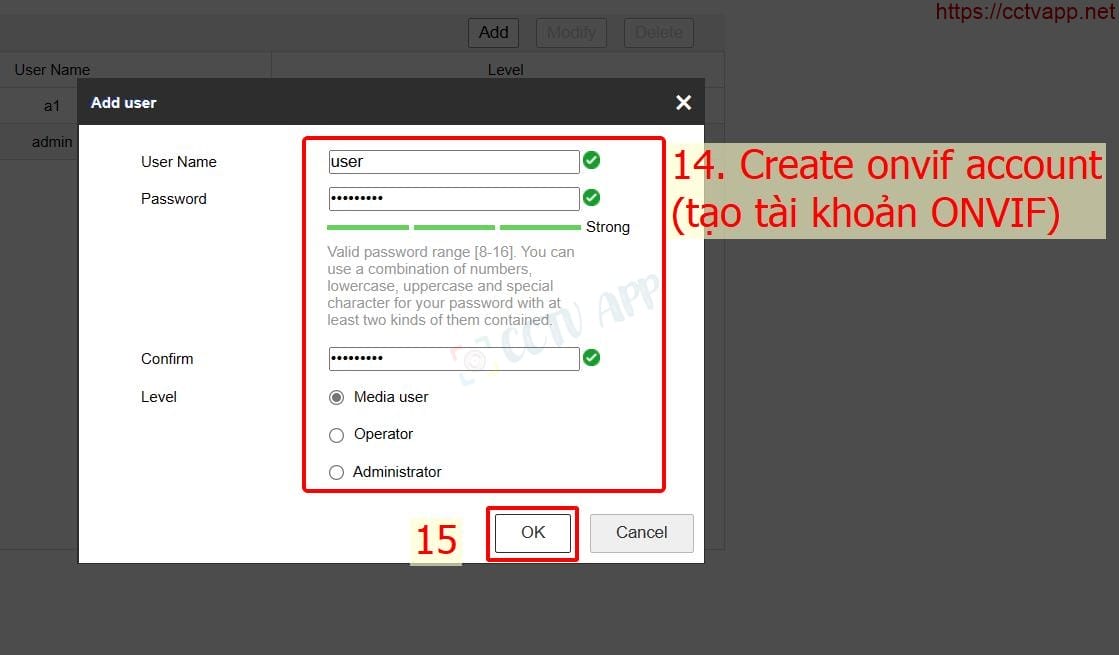
- Hiện tại Hikvision và Dahua/ Kbvision chỉ hỗ trợ ONVIF phiên bản 2.4. Vì vậy bạn cần thay đổi chuẩn nén về H.264 cả luồng main/sub (chính/ phụ) trên tất cả các kênh Camera cần kéo về.
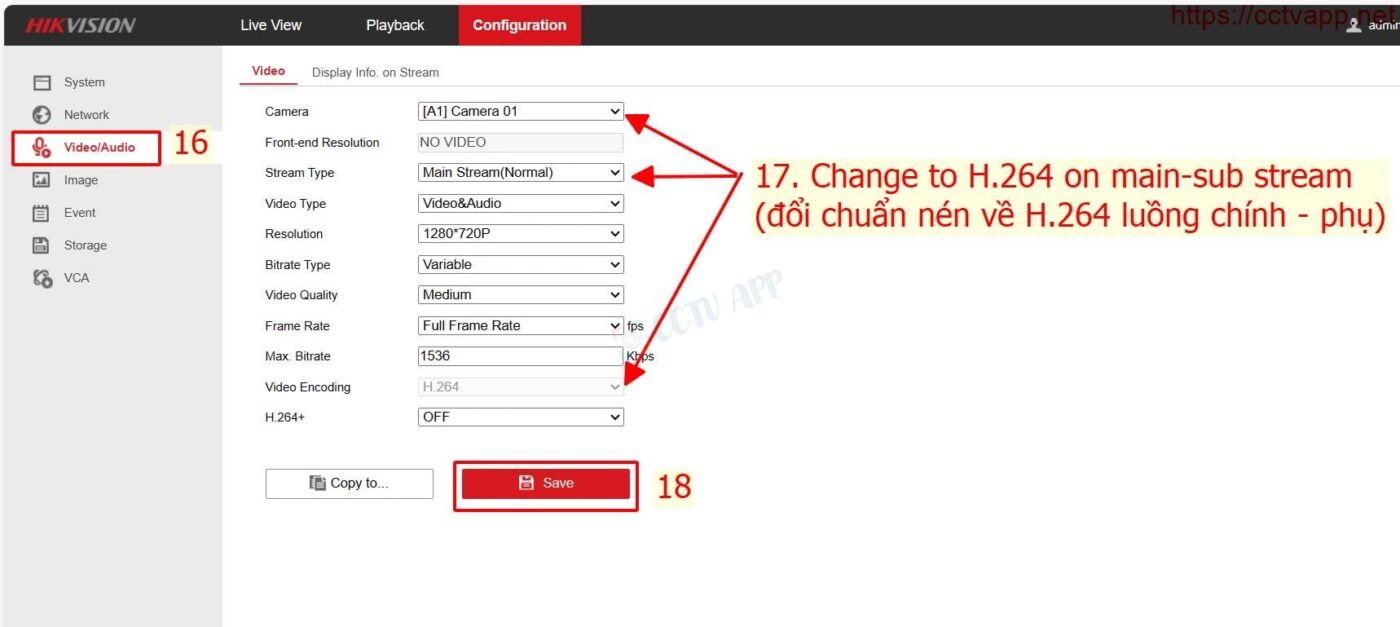
2. Cài đặt tên miền và mở Port cho đầu ghi Hikvision
- Để kết nối từ xa bằng tên miền, bạn cần cài đặt tên miền cho hệ thống.
- Hikvision hỗ trợ tên miền miễn phí: https://cameraddns.net ở Việt Nam, hoặc bạn có thể sử dụng tên miền trả phí như: DynDNS, No-IP, …
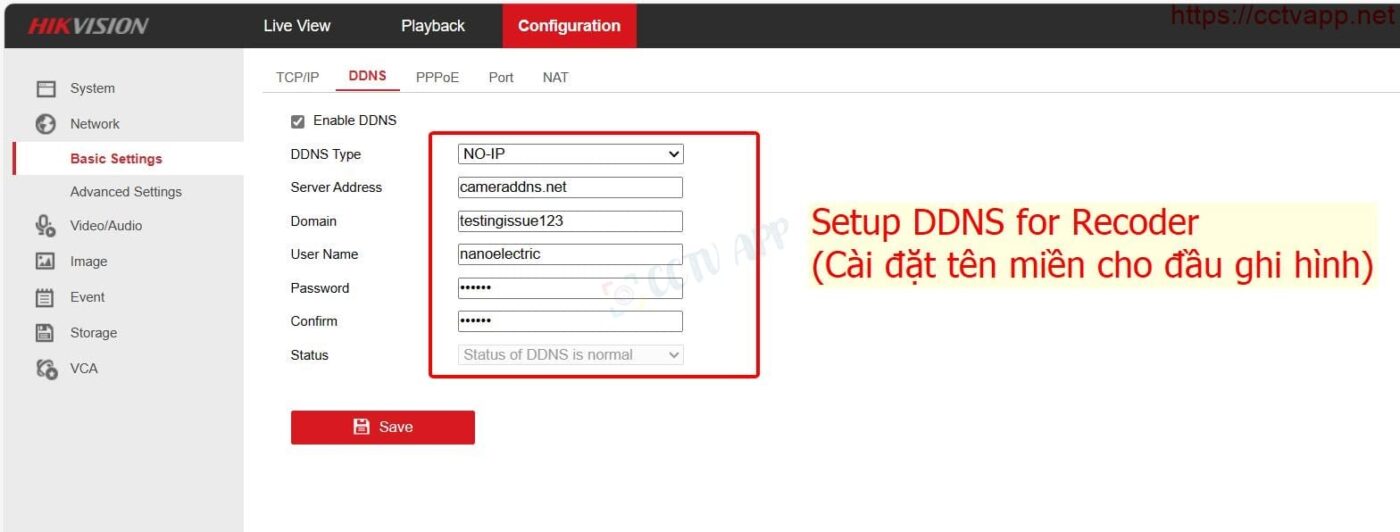
- Mở Port cho đầu ghi hình trên modem mạng. Có thể tham khảo cách mở Port trên một số modem thông dụng tại đây.
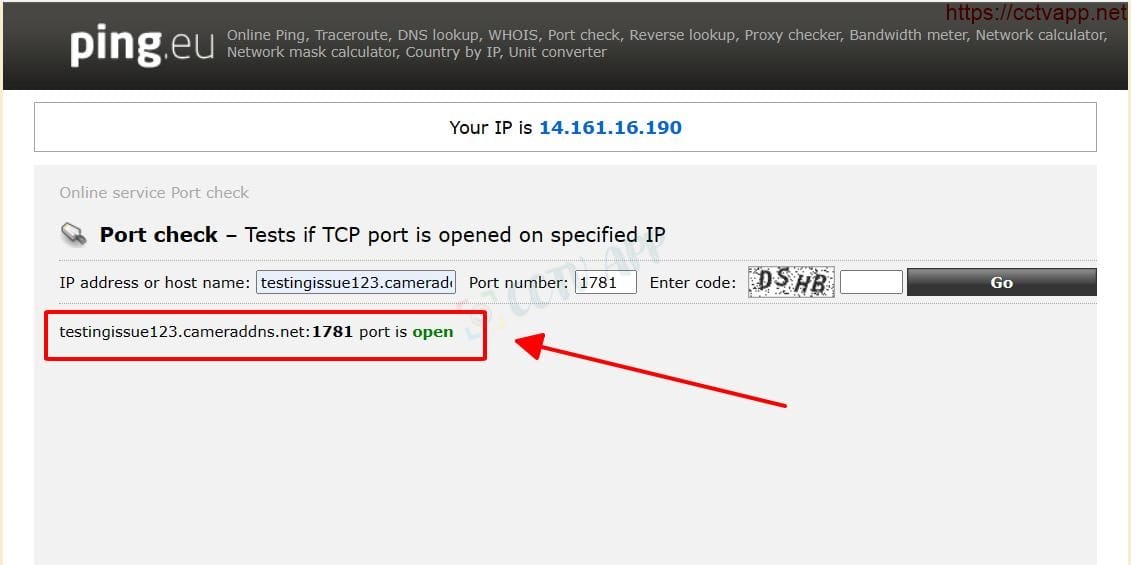
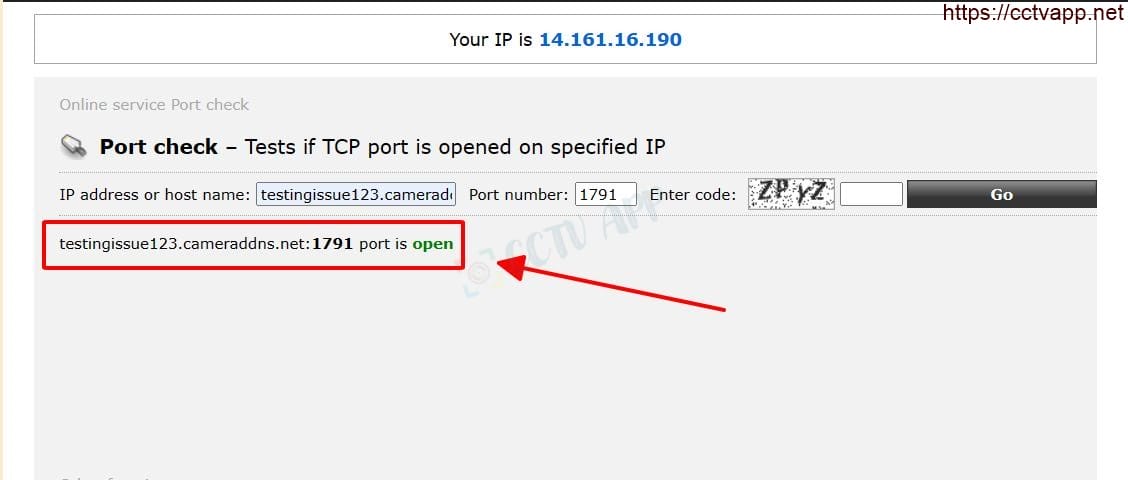
3. Thêm vào đầu ghi hình Dahua/ Kbvision
- Thao tác như hướng dẫn sau để thêm vào đầu ghi hình:
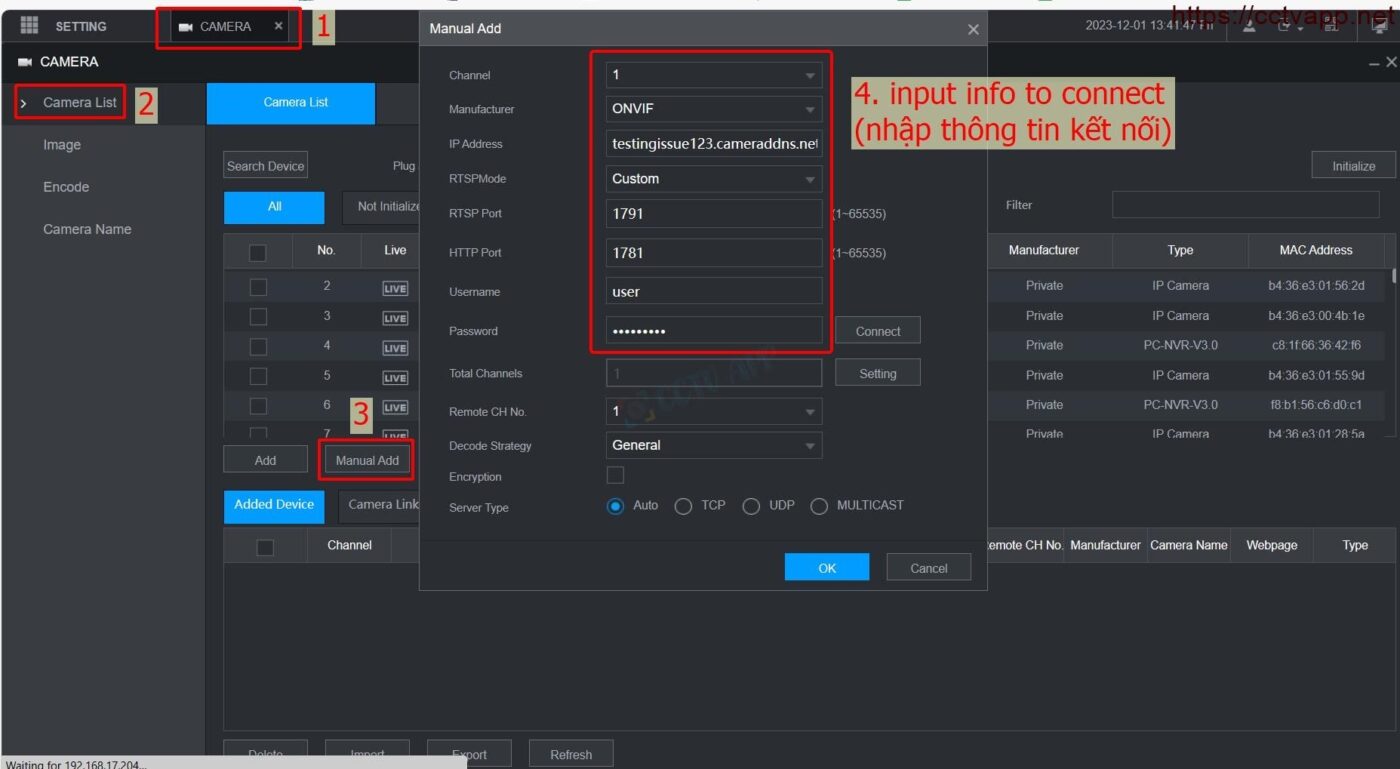
- Bạn có thể tùy chỉnh số lượng kênh kéo về như sau:
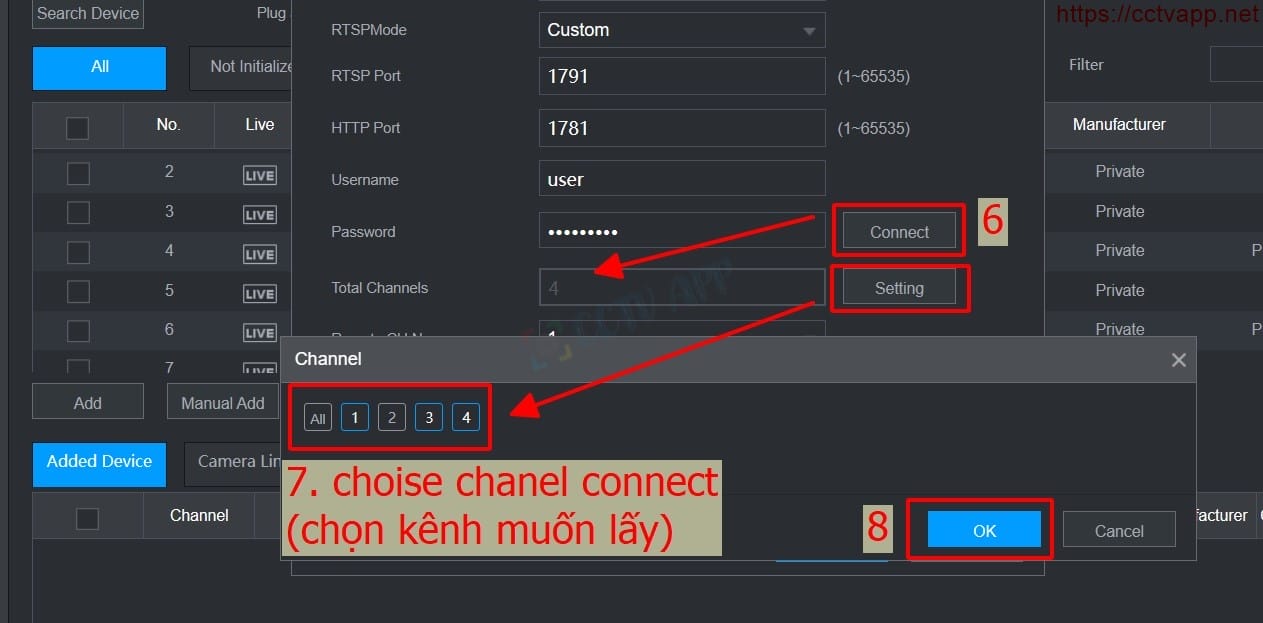
- Ví dụ như trong hình, mình đang kéo kênh 1, 3, 4 từ đầu ghi hình Hikvision vào đầu ghi Dahua.
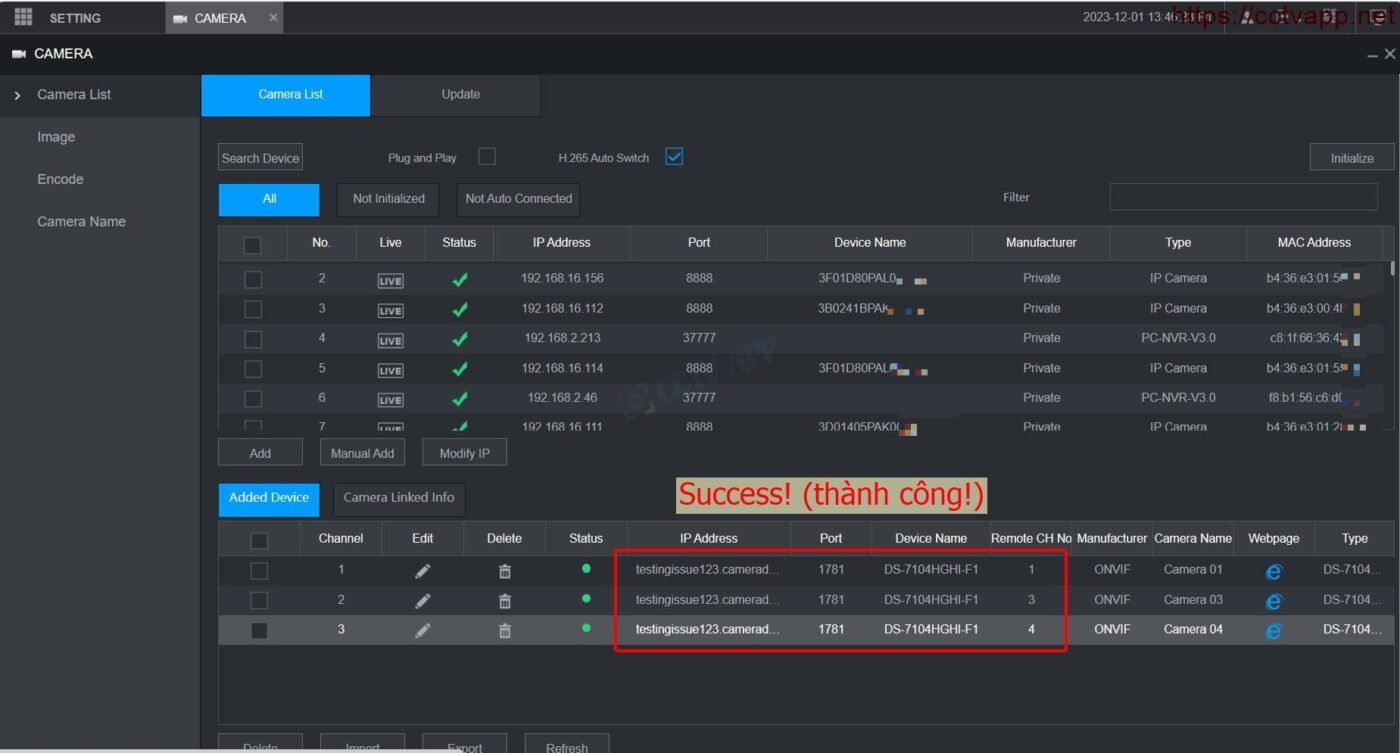
4. Lưu ý quan trọng
Khi thêm Camera từ đầu ghi Hikvision về đầu ghi Dahua/ Kbvision có những lưu ý như sau:
- Một số đầu ghi hình chỉ đẩy về được kênh 1 (không thể tùy chỉnh nhiều kênh hoặc chọn kênh bất kì)
- Chuẩn nén cần đưa về H.264 và tạo tài khoản ONVIF trước khi kết nối
- Có thể hỗ trợ kết nối từ xa bằng tên miền. Tuy nhiên trong số ít trường hợp chỉ hỗ trợ kết nối bằng IP Tĩnh.
Cảm ơn bạn đã theo dõi bài viết!!!


















 English
English